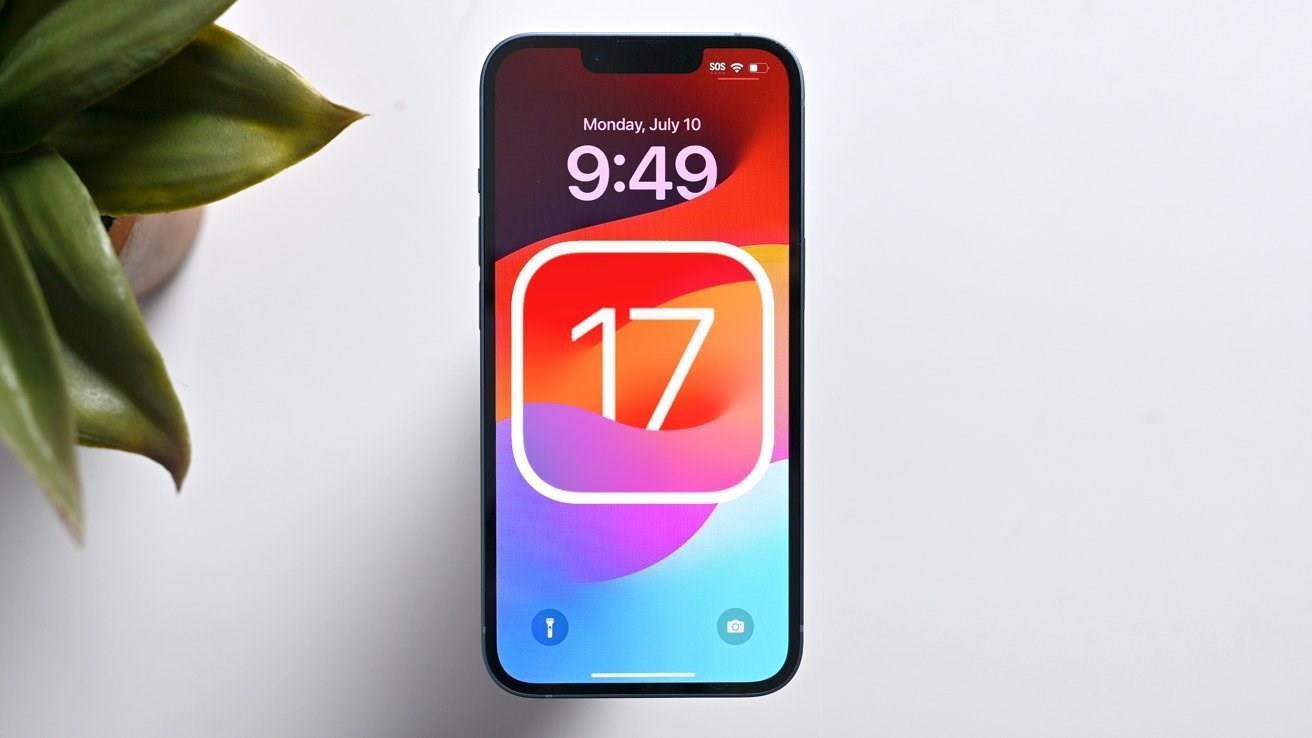
 Apple, iOS 17‘yi bugün herkesin kullanımına sundu. Bir süredir iOS 17’nin geliştirici ve herkese açık betalarını indirmek mümkün olsa da, artık Apple’ın yeni mobil işletim sisteminin kararlı ve kullanıma hazır olan bu son sürümünü indirip yükleyebilirsiniz. Peki iOS 17 nasıl yüklenir?
Apple, iOS 17‘yi bugün herkesin kullanımına sundu. Bir süredir iOS 17’nin geliştirici ve herkese açık betalarını indirmek mümkün olsa da, artık Apple’ın yeni mobil işletim sisteminin kararlı ve kullanıma hazır olan bu son sürümünü indirip yükleyebilirsiniz. Peki iOS 17 nasıl yüklenir? iOS 17 güncelleme işleminin büyük kısmını iPhone’unuz halledecektir, ancak iOS’un en son sürümünü yüklemeden önce hazırlanmak için birkaç şey yapabilirsiniz. Yeni iOS 17’yi iPhone’unuza yüklemeye yönelik adım adım kılavuz için okumaya devam edin.
Yepyeni iPhone işletim sistemi hakkında daha fazla bilgi için iOS 17 özellikleri konulu içeriğimizi okuyabilirsiniz.
iOS 17 destekleyen iPhone telefonlar
iOS 17, tüm iPhone’lar tarafından desteklenmiyor. Dolayısıyla iOS 17 destekleyen iPhone’lar hangileri sorusu gündeme geliyor. İşte iOS 17 destekleyen telefonlar:
- iPhone 15, iPhone 15 Plus, iPhone 15 Pro, iPhone 15 Pro Max
- iPhone 14, iPhone 14 Plus, iPhone 14 Pro, iPhone 14 Pro Max
- iPhone 13, iPhone 13 Mini, iPhone 13 Pro, iPhone 13 Pro Max
- iPhone 12, iPhone 12 Mini, iPhone 12 Pro, iPhone 12 Pro Max
- iPhone 11, iPhone 11 Pro, iPhone 11 Pro Max
- iPhone XS, iPhone XS Max, iPhone XR
- iPhone SE (ikinci nesil veya yeni modeller)
iOS 17’yi yüklemeden önce iPhone’unuzu yedekleyin
 iOS 17’nin tüm yeni özelliklerine dalmadan önce birkaç temel önlem almaktan zarar gelmez. Tüm kişisel ve telefon verilerinizin güvende kalmasını sağlamak için güncelleme yapmadan önce iPhone’unuzu yedeklemelisiniz. Bu, iOS 17’nin size uygun olmadığını fark ederseniz iOS 16’ya geri dönme seçeneği de sunacaktır.
iOS 17’nin tüm yeni özelliklerine dalmadan önce birkaç temel önlem almaktan zarar gelmez. Tüm kişisel ve telefon verilerinizin güvende kalmasını sağlamak için güncelleme yapmadan önce iPhone’unuzu yedeklemelisiniz. Bu, iOS 17’nin size uygun olmadığını fark ederseniz iOS 16’ya geri dönme seçeneği de sunacaktır. Yedekleme yapmak için Ayarlar > [adınız] > iCloud > iCloud Yedekleme‘ye gidebilir ve ardından Şimdi Yedekle’ye basarak aygıtınızı manuel olarak yedekleyebilirsiniz.
iPhone’unuzu Mac bilgisayarda Finder’ı kullanarak da yedekleyebilirsiniz. iPhone’unuzu bilgisayarınıza bağlayın, Finder’ı açın, aygıtınızı seçin ve ardından bir yedekleme oluşturun.
Bu üç şeye bakmayı unutmayın
İndirme ve yükleme sürecinin mümkün olduğunca sorunsuz geçmesi için birkaç adımda hazırlık yapmak faydalı olacaktır:
- iPhone’unuzun prize bağlı olduğundan emin olun. Piliniz %50’nin altındaysa iOS 17’yi indiremezsiniz, bu nedenle güncelleme yaparken telefonunuzu prize takmak en güvenli yoldur. Fişe takılı olsanız bile iOS 17’yi yüklemek için pilin %20’nin üzerinde olması gerekir.
- Wi-Fi’ye bağlanın. Mobil verinizi kullanarak iOS 17’yi indirmek internetinizi tüketebilir, bu nedenle yüklemeye başlamadan önce sabit bir Wi-Fi ağına bağlanın.
- Yeterli depolama alanı açın. iOS 17 dosya boyutu birkaç gigabayt olacaktır ve saklama alanınız tükeniyorsa iOS 17’yi indirip yüklemeden önce biraz yer açmanız gerekir. Büyük dosyaları ve uygulamaları silmek için Ayarlar > Genel > iPhone Saklama Alanı bölümüne gidin.
iOS 17 nasıl indirilir ve yüklenir?
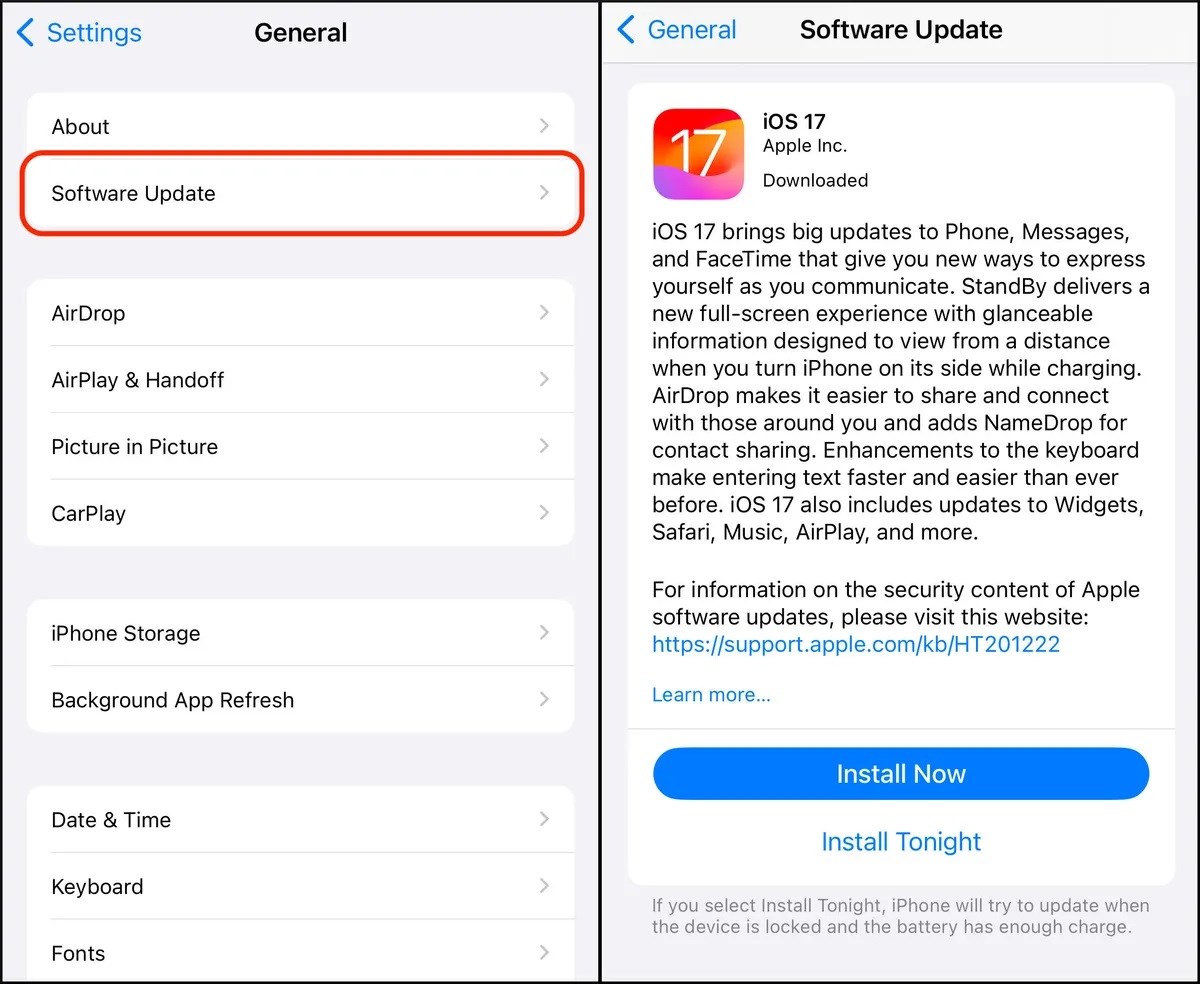 Tüm hazırlıkları tamamladıktan sonra iOS 17’yi indirmeye ve yüklemeye hazır olacaksınız. iOS 17’nin resmi sürümü kullanıma sunulduğunda iPhone’da Ayarlar > Genel > Yazılım Güncelleme bölümüne gidin. Güncellemenin görünmesi için birkaç saniye (veya dakika) bekleyin ve ardından iOS 17 için Şimdi Yükle’ye (veya iOS 17’yi daha sonra yüklemek istiyorsanız Bu Gece Yükle’ye) basın.
Tüm hazırlıkları tamamladıktan sonra iOS 17’yi indirmeye ve yüklemeye hazır olacaksınız. iOS 17’nin resmi sürümü kullanıma sunulduğunda iPhone’da Ayarlar > Genel > Yazılım Güncelleme bölümüne gidin. Güncellemenin görünmesi için birkaç saniye (veya dakika) bekleyin ve ardından iOS 17 için Şimdi Yükle’ye (veya iOS 17’yi daha sonra yüklemek istiyorsanız Bu Gece Yükle’ye) basın. - Ayarlar > Genel > Yazılım Güncelleme bölümüne gidin.
- Güncellemenin görünmesi için birkaç saniye (veya dakika) bekleyin
- Güncelleme aktif olduğunda Şimdi Yükle’ye basın ve talimatları izleyin
Bunun yerine iOS 16.6 için indirme ve yükleme seçeneğini görürseniz, sayfanın altındaki iOS 17’ye Yükselt düğmesine ve ardından iOS 17 için İndir ve Yükle düğmesine basın. Güncelleme işlemini başlatmak için parolanızı girin.
Güncelleme işlemine başladıktan sonra, indirme işleminin ne kadar süreceğini gösteren bir tahminle birlikte bir yükleme çubuğu göreceksiniz. İndirme işlemi tamamlandıktan sonra iPhone’unuzu yeniden başlatın ve iOS 17’nin yüklenmesini bekleyin. İşlem bu kadar!
iOS 17 beta kaldırma nasıl yapılır?
iPhone’dan iOS 17 beta kaldırmak için Ayarlar > Genel > VPN ve Cihaz Yönetimi > iOS 17 Beta Profili > Profili Kaldır adımlarını izleyip iOS 17 beta profilini silebilirsiniz. Beta profilini kaldırdıktan sonra yazılım güncelleme sayfasını giderek, iOS 17’nin nihai sürümünü yükleyebilirsiniz.
⚠️ iOS 17 gelmedi, ne yapmalıyım diyenler için: Şayet iOS 17 alacak iPhone modellerinden birine sahipseniz ve iOS 17 gelmedi ise Apple sunucularında yaşanan yoğunluktan ötürü, bu sorunla karşılaşmış olabilirsiniz. Bunun için belirli aralıklarla iPhone’un Ayarlar > Genel > Yazılım Güncelleme menüsünden güncellemeleri kontrol etmelisiniz.
